在使用电脑时,有时我们可能会遇到桌面显示路径错误的问题。这种问题通常会导致桌面上的图标无法正常显示或者无法找到。解决这个问题对于电脑用户来说非常重要,因为桌面是我们日常使用电脑时最常接触的界面之一。本文将介绍如何解决电脑打开桌面显示路径错误的问题。
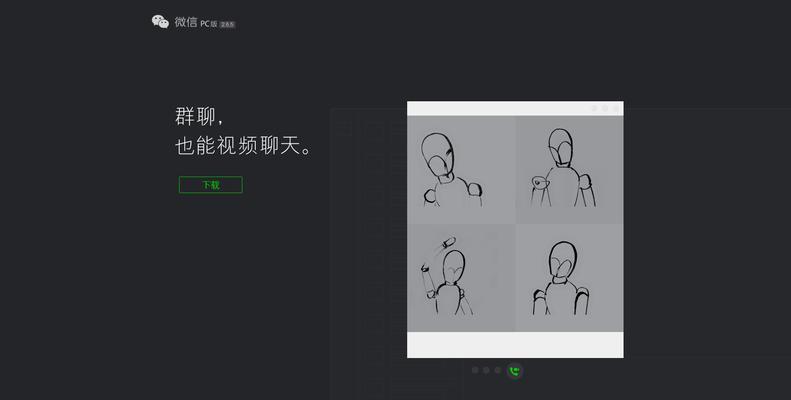
一、检查桌面文件路径是否正确
二、恢复桌面图标默认设置
三、重新建立桌面快捷方式
四、使用系统还原功能恢复桌面设置
五、检查桌面图标是否被隐藏
六、修复系统文件错误
七、检查磁盘错误并修复
八、更新显卡驱动程序
九、清理桌面图标缓存文件
十、卸载最近安装的软件或驱动程序
十一、检查病毒或恶意软件
十二、重启电脑
十三、执行操作系统更新
十四、使用第三方软件修复桌面显示路径错误
十五、寻求专业技术支持
1.检查桌面文件路径是否正确:打开桌面属性设置,确认桌面文件路径是否正确,如不正确,手动修改为正确的路径。
2.恢复桌面图标默认设置:通过控制面板中的“个性化”选项,点击“恢复默认”按钮,将桌面设置恢复为默认值。
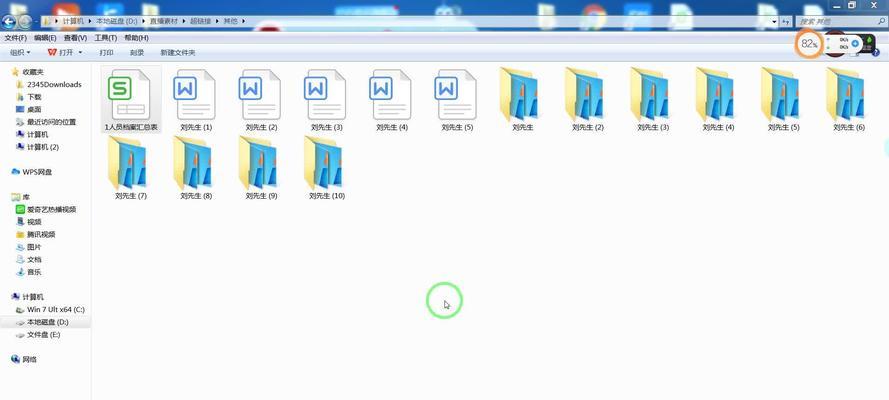
3.重新建立桌面快捷方式:找到桌面上图标缺失的程序或文件的安装路径,右键点击该程序或文件,选择“发送到”-“桌面(快捷方式)”。
4.使用系统还原功能恢复桌面设置:在系统还原中选择最近一个恢复点,并恢复到该恢复点。
5.检查桌面图标是否被隐藏:在桌面空白处右键点击,选择“查看”-“显示桌面图标”,确保桌面图标被勾选显示。

6.修复系统文件错误:打开命令提示符,输入“sfc/scannow”命令以修复可能损坏的系统文件。
7.检查磁盘错误并修复:打开命令提示符,输入“chkdsk/f”命令以检查并修复可能存在的磁盘错误。
8.更新显卡驱动程序:访问显卡厂商网站,下载并安装最新的显卡驱动程序。
9.清理桌面图标缓存文件:在资源管理器中,打开文件夹“C:\Users\你的用户名\AppData\Local”,删除名为“IconCache.db”的文件。
10.卸载最近安装的软件或驱动程序:检查最近安装的软件或驱动程序是否与桌面显示路径错误有关,如有关联,尝试卸载这些软件或驱动程序。
11.检查病毒或恶意软件:使用杀毒软件进行全面扫描,查杀可能导致桌面显示路径错误的病毒或恶意软件。
12.重启电脑:有时仅仅重新启动电脑即可解决桌面显示路径错误的问题。
13.执行操作系统更新:确保操作系统已经安装了最新的更新程序。
14.使用第三方软件修复桌面显示路径错误:搜索并下载可信赖的第三方桌面修复软件,按照软件提供的指引进行修复。
15.寻求专业技术支持:如果以上方法无法解决问题,建议寻求专业技术支持,向专业人士咨询并寻求帮助。
当电脑打开桌面显示路径错误时,我们可以通过检查路径、恢复默认设置、重新建立快捷方式等方法来解决。如果问题依然存在,可以尝试升级驱动、清理缓存、执行系统更新等进一步的操作。如果问题仍然无法解决,最好寻求专业技术支持。通过以上方法,我们可以快速有效地排除电脑打开桌面显示路径错误的问题,恢复正常的桌面显示。


